IT管理者の皆さま、業務で利用するPCへのアプリケーションインストールを不便に感じたことはありませんか?
在宅や外出先での業務など、さまざまな場所でのPC利用が増加しているため、IT管理者のPC管理運用が煩雑になってきているかと思います。
その一つがPCへのアプリケーションインストール対応です。
リモートや手動でのアプリケーションインストール工数、作業完了までのユーザー待機時間など、さまざまな課題があります。
課題を認識しているけれど、なかなか解決方法を見いだしにくく、手間をかけて対応されている方も多いのではないでしょうか?
本コラムでは手間がかかるアプリケーションインストールの課題解決方法を当社独自の視点でご紹介します。
まずは一般的なアプリケーションインストールのシーンとその方法を整理します。
PCリプレース時や不具合交換時に対象PCのセットアップが必要です。
セットアップの一つにアプリケーションインストールがあります。
大量導入時はマスターのイメージにアプリケーションを組み込みイメージ展開するケースも多いかと思いますが、ユーザー、部署特有のアプリケーションは平準化できないため、個別でインストールが必要です。
PC導入後も業務上必要なアプリケーションが発生した場合は追加でインストールが必要です。
また、機能追加、品質改善を理由にアプリケーションベンダーは定期的にアップデートを公開するため、こちらの対応も必要です。
上記シーンにおける、課題について次にご紹介します。
働く環境が多様化してきているため、上述したシーンごとのアプリケーションインストールだと非常に手間に感じるケースが多いかと思います。
それぞれのアプリケーションインストール方法には以下の課題が挙げられます。
一口にアプリケーションインストールと言っても、PC導入前 or PC導入後、出社 or テレワーク、管理者権限あり or 管理者権限なしなど、さまざまなパターンがあります。
上述したパターンごとに管理者を悩ませる要素があります。
また管理者だけではなくユーザーにとっても工数や待機時間が増えるなど、多くの支障をきたし、結果生産性の低下を招きます。
次章では、そんなアプリケーションインストール課題を解決する最適な方法をご紹介します。
横河レンタ・リース株式会社が提供するソリューション Flex Work Place 「AppSelf」でアプリケーションインストールの課題を解決できます。
AppSelf(アップセルフ)は、管理者が許可したアプリケーションをユーザー自身でインストールすることを可能にする環境を提供します。
管理者権限を付与していないユーザーに、会社で許可されたアプリケーションだけをインストールしてもらうことができるため、セキュアなPC環境を実現することが可能です。
仕組みは非常にシンプルで、概要は以下の通りです。

1. あらかじめユーザーのPCに「公開鍵」の含まれた AppSelf エージェントをインストールしておきます。

2. ユーザーに任意のアプリケーションのインストールを許可する場合、IT管理者は「AppSelf パッケージ作成ツール」を使って、当該アプリケーションのインストーラーの「AppSelf パッケージ化」を行います。
この時作成される AppSelf パッケージには「秘密鍵」による署名が行われます。
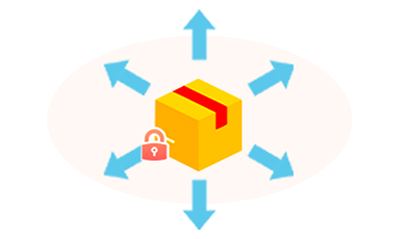
3. AppSelf パッケージを、アプリケーションをインストールしたいユーザーに提供します。
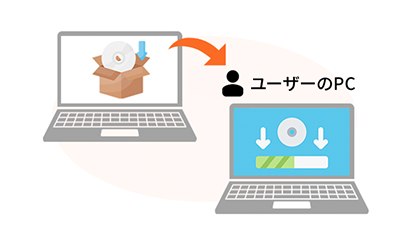
4. AppSelf パッケージを受け取ったユーザーが、同パッケージを使ってアプリケーションのインストール作業を行うとパッケージ側の「秘密鍵」とエージェント側の「公開鍵」の適合が確認され、当該アプリケーションのインストールが実施できます。
また、配信ツールと異なり、サイレントインストールができないアプリケーションやバッジファイル、アプリケーションのアップデートもパッケージ化し、ユーザーセルフで実行することが可能です。
AppSelf を利用することで管理者が抱えている問題を解決し、ユーザーの生産性を上げることが可能です。
本コラムでは働く場所が多様化する中でのアプリケーションインストール課題を解決する方法をご紹介いたしました。
「 AppSelf 」に少しでもご興味がありましたら、ぜひ当社へお問い合わせください。

鈴木 智也 (横河レンタ・リース株式会社 IT・SS営業推進部 SS案件開拓グループリーダー)
長年に渡り、レンタルビジネス、自社ソフトウエアの提案活動に従事。
現在は営業推進部として、Windows 周りのセキュリティー強化や、工数削減のソフトウエアを中心に提案。
年間数百の企業の情報システム担当者と商談し、そのナレッジを活かしコラム執筆などの情報発信をしている。